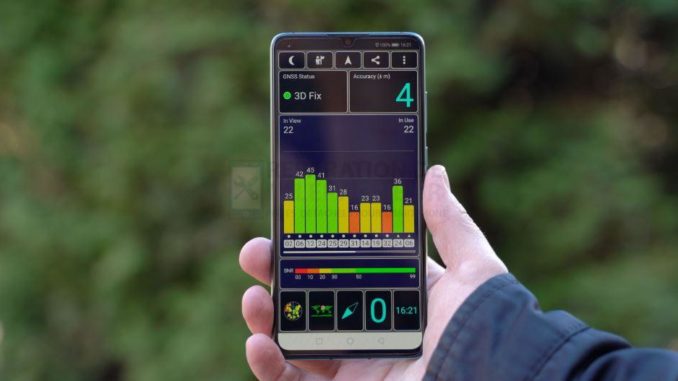
Le GPS ou système de positionnement global est l’une des fonctionnalités importantes de tout smartphone aujourd’hui. Sans lui, votre téléphone devient moins intelligent et ne sera pas en mesure de fonctionner efficacement. Les problèmes peuvent survenir de nombreuses façons si le GPS ne fonctionne pas sur votre Huawei P30 également. Si le GPS semble agir bizarrement ou si vos applications semblent se comporter anormalement en raison d’un problème de GPS, ce post devrait vous aider.
Avant de poursuivre, nous tenons à vous rappeler que si vous cherchez des solutions à votre propre problème Android ou Fitbit, vous pouvez nous contacter en utilisant le lien fourni au bas de cette page. Lorsque vous décrivez votre problème, veuillez être aussi détaillé que possible afin que nous puissions facilement trouver une solution pertinente. Si vous le pouvez, veuillez inclure les messages d’erreur exacts que vous obtenez pour nous donner une idée de par où commencer. Si vous avez déjà essayé certaines étapes de dépannage avant de nous envoyer un courriel, assurez-vous de les mentionner afin que nous puissions les ignorer dans nos réponses.
Comment résoudre les problèmes de localisation GPS du Huawei P30 ?
Si la fonction GPS de votre Huawei P30 ne fonctionne pas, vous pouvez essayer de la réparer de plusieurs façons. Cependant, avant de commencer à dépanner l’appareil, nous vous suggérons d’envisager de retirer l’étui ou le couvercle de votre téléphone. C’est important, surtout si vous utilisez un étui métallique. Parfois, les radios GPS peuvent rencontrer des problèmes d’interférence de signal avec ce type d’étui. Si vous n’utilisez pas d’étui sur votre appareil, suivez nos suggestions ci-dessous.
Correction #1 pour le GPS du P30 qui ne fonctionne pas : Allumez le GPS.
Si la localisation GPS de votre Huawei P30 semble ne pas fonctionner, la première chose à faire est de vous assurer que la fonction GPS est activée. Certains utilisateurs peuvent désactiver le GPS pour économiser la batterie, alors assurez-vous de l’activer. Voici comment procéder :
- Ouvrez l’application Paramètres.
- Sécurité du robinet
- Appuyez sur Accès à la localisation.
- Appuyez sur le bouton à côté de « Accéder à ma position » pour activer la fonction GPS.
P30 GPS ne fonctionne pas, correction #2 : Activer la précision de localisation
Même si la fonction GPS est activée, il n’est pas garanti que les applications utilisant les données GPS obtiennent des informations précises. En effet, votre appareil peut recevoir des données GPS inexactes. Cela peut entraîner des problèmes, notamment pour les applications qui nécessitent un suivi GPS précis, comme les applications de navigation. Si certaines applications ne fonctionnent pas correctement à cause de ce problème, il y a quelque chose que vous pouvez faire. Pour obtenir les meilleures données GPS, vous pouvez améliorer la précision de localisation de l’appareil. Voici les étapes à suivre pour y parvenir :
- Ouvrez l’application Paramètres.
- Sécurité du robinet
- Appuyez sur Accès à la localisation.
- Activez la fonction « Accéder à ma position » ;
- Appuyez sur « Précision de la localisation Google ».
- Appuyez sur le commutateur à côté de Améliorer la « précision de la localisation » pour activer la fonction.
Correction n°3 pour le GPS du P30 : redémarrer l’appareil.
Si rien ne fonctionne et que votre GPS Huawei P30 ne fonctionne toujours pas, l’étape suivante consiste à effectuer une réinitialisation logicielle. Cette étape de dépannage est l’un des dépannages de base des appareils qui peut résoudre toutes sortes de problèmes.
La réinitialisation logicielle est essentiellement une simulation des effets du retrait de la batterie, puisque vous ne pouvez pas le faire physiquement. Le redémarrage d’un appareil peut parfois faire des merveilles. Essayez d’effectuer un redémarrage forcé en appuyant sur la touche Power et en la maintenant enfoncée pendant 10 à 15 secondes. Si votre téléphone fonctionne, il devrait redémarrer et vous devriez sentir une vibration et voir le logo Huawei. Si vous ne ressentez pas de vibration et que l’écran reste vide, appuyez simplement sur la touche Marche/Arrêt et maintenez-la enfoncée jusqu’à ce que vous voyiez l’appareil redémarrer de lui-même.
Si rien ne change après avoir tenté de redémarrer l’appareil à plusieurs reprises, vous pouvez abandonner ce dépannage et passer aux suivants ci-dessous.
Correction n°4 pour le GPS du P30 : réinitialisation des paramètres réseau
Les problèmes de GPS peuvent parfois être causés par des paramètres réseau incorrects. Pour que votre appareil puisse utiliser les données GPS qu’il reçoit, sa configuration réseau doit être correcte. Parfois, des modifications apportées à l’échelle du système peuvent affecter la fonctionnalité réseau d’un appareil. Cela peut entraîner certains problèmes, y compris des problèmes éventuels avec la fonction GPS. Pour vous assurer que votre appareil Huawei dispose des paramètres corrects, suivez les étapes ci-dessous pour réinitialiser la configuration du réseau :
- Ouvrez l’application Paramètres.
- Allez dans les paramètres avancés.
- Faites défiler jusqu’à et appuyez sur Sauvegarde
- Sélectionnez Réinitialisation des paramètres réseau dans les options proposées.
- Si vous y êtes invité, lisez le message d’avertissement, puis appuyez deux fois sur Réinitialisation des paramètres réseau pour confirmer.
Laissez votre appareil terminer la réinitialisation des paramètres réseau et rétablir les valeurs par défaut. Une fois la réinitialisation des paramètres réseau terminée, redémarrez votre téléphone puis reconnectez-vous à votre réseau Wi-Fi.
P30 GPS ne fonctionne pas réparation #5 : Installer l’application et la mise à jour de l’OS
Les mises à jour des logiciels et des applications offrent généralement des correctifs pour éliminer les problèmes existants causés par des bogues aléatoires et des logiciels malveillants. Si vous n’avez pas configuré votre appareil et/ou vos applications pour une mise à jour automatique, vous devrez installer manuellement les mises à jour en attente. Voici comment vérifier manuellement les mises à jour logicielles sur le P30 :
- Allez dans Paramètres.
- Système Tap.
- Sélectionnez Mise à jour du système.
- Appuyez sur l’option Vérifier les mises à jour.
Pour vérifier les mises à jour en attente des applications que vous avez téléchargées via l’application Google Play Store, lancez Play Store, puis accédez à la section Mises à jour. Vous verrez alors une liste d’applications avec des mises à jour en attente. Il suffit de cliquer sur Mettre à jour pour installer les mises à jour de chaque application ou sur Mettre à jour toutes les applications pour les mettre à jour simultanément.
N’oubliez pas de redémarrer ou de réinitialiser votre P30 après l’installation des mises à jour afin de vous assurer que toutes les nouvelles modifications logicielles sont correctement mises en œuvre et d’éviter qu’une application ne se rebelle.
P30 GPS ne fonctionne pas réparation #6 : Vérifier en mode sans échec
Parfois, une application tierce peut causer des problèmes ou interférer avec le système d’exploitation. Des problèmes de réseau dus à une mauvaise application ne sont pas rares sur les appareils Huawei. Redémarrez le téléphone en mode sans échec et voyez si c’est le cas. En mode sans échec, aucune application tierce ne doit pouvoir être exécutée. Donc, si le GPS fonctionne normalement en mode sans échec, vous pouvez parier qu’une mauvaise application tierce est à blâmer. Voici comment démarrer le téléphone en mode sans échec :
- Mettez l’appareil hors tension.
- Remettez-le sous tension.
- Une fois que vous voyez l’animation Huawei sur l’écran, appuyez et maintenez le bouton de volume bas.
- Vous pouvez voir le mode sans échec dans le coin inférieur gauche une fois que l’appareil a fini de démarrer.
- Maintenant que l’appareil a démarré en mode sans échec, chargez-le et voyez s’il y a une différence.
N’oubliez pas que le mode sans échec bloque les applications tierces, mais qu’il ne vous dira pas laquelle d’entre elles est la véritable cause. Si vous pensez qu’il y a une application tierce malveillante dans le système, vous devez l’identifier. Voici ce que vous devez faire exactement :
- Démarrez en mode sans échec.
- Vérifiez le problème.
- Une fois que vous avez confirmé qu’une application tierce est en cause, vous pouvez commencer à désinstaller les applications individuellement. Nous vous suggérons de commencer par les plus récentes que vous avez ajoutées.
- Après avoir désinstallé une application, redémarrez le téléphone en mode normal et recherchez le problème.
- Si votre GPS Huawei P30 pose toujours problème, répétez les étapes 1 à 4.
Correction n°7 pour le GPS du P30 : Désactiver le mode économie d’énergie.
Votre appareil Huawei P30 peut économiser la batterie grâce à son mode d’économie d’énergie. Dans ce mode, certaines fonctions et caractéristiques sont désactivées, notamment le GPS. Si votre appareil Huawei est en mode économie d’énergie, le GPS ne peut pas fonctionner et les applications qui nécessitent des relevés GPS précis ne fonctionneront pas non plus correctement. Si vous avez absolument besoin d’utiliser le GPS en ce moment, assurez-vous de désactiver le mode économie d’énergie. Vous pouvez le faire temporairement en suivant ces étapes :
- Ouvrez l’application Paramètres.
- Tapez sur la batterie.
- Dans le menu Optimiser l’utilisation de la batterie, appuyez sur le bouton situé à côté du mode d’économie d’énergie pour le désactiver.
Correction #8 pour le GPS du P30 : Effacer la partition cache.
Afin de charger rapidement les applications, Android stocke les éléments fréquemment utilisés tels que les liens vers des sites Web, les images, les vidéos, les publicités, entre autres, dans une partie du stockage interne appelée partition cache. Parfois, ces éléments, appelés collectivement cache système, peuvent être obsolètes ou corrompus, ce qui entraîne des problèmes de performances ou des bogues. Pour vous assurer que votre téléphone fonctionne efficacement et que le cache est en parfait état, vous devez vider régulièrement la partition cache (environ une fois tous les quelques mois). Lorsqu’il s’agit d’un problème d’application, cela peut également être l’une des étapes du dépannage. Voici comment procéder :
- Votre téléphone étant éteint, appuyez simultanément sur les boutons Volume fort et Alimentation et maintenez-les enfoncés pendant au moins 10 secondes.
- Relâchez les boutons lorsque le logo Honor apparaît.
- Peu de temps après avoir vu le logo, l’écran EMUI s’affiche avec les options du mode de récupération.
- Appuyez sur le bouton Volume bas pour atteindre et mettre en évidence l’option Wipe cache partition.
- Appuyez ensuite sur le bouton Marche/Arrêt pour confirmer la sélection.
- Utilisez les boutons Volume pour faire défiler et mettre en évidence les options suivantes et le bouton Power pour confirmer la sélection.
P30 GPS ne fonctionne pas réparation #9 : Réinitialisation d’usine
Si votre GPS Huawei P30 ne fonctionne toujours pas à ce stade, la dernière étape que vous pouvez faire est de remettre le logiciel de l’appareil à ses valeurs par défaut. Le nettoyage de l’appareil est un moyen souvent efficace pour résoudre les problèmes causés par une application ou un bug logiciel. Si la raison de vos problèmes de localisation GPS est liée à un logiciel, une réinitialisation d’usine peut probablement les résoudre.
Il existe deux méthodes pour effectuer une réinitialisation d’usine sur votre Huawei P30. Vous voulez faire la première si vous n’avez aucun problème à aller dans le menu Paramètres.
Méthode 1 : Réinitialisation matérielle du Huawei P30 via les paramètres.
La réinitialisation d’usine de votre téléphone efface automatiquement les informations du stockage interne de votre appareil. L’environnement logiciel de votre appareil est fondamentalement remis dans sa forme d’origine, comme lorsqu’il a quitté l’usine. Cela signifie que tout ce que vous avez ajouté à l’appareil, comme les fichiers, les photos, les vidéos et les applications, sera supprimé. Si vous ne voulez pas perdre des données irremplaçables, assurez-vous de créer une sauvegarde à l’avance.
Il peut y avoir de nombreuses raisons différentes pour lesquelles un utilisateur peut vouloir réinitialiser un appareil. Si votre situation nécessite une réinitialisation matérielle du Huawei P30 et que vous êtes en mesure d’accéder au menu des paramètres de votre appareil, alors cette première méthode est faite pour vous. Elle est plus facile à faire que la deuxième méthode ci-dessous, c’est donc une méthode à privilégier pour vous.
Pour effectuer un Hard reset sur le Huawei P30 via les Paramètres :
- Créez une sauvegarde de vos données personnelles.
- Allumez l’appareil.
- Appuyez sur Paramètres.
- Système Tap.
- Choisissez Réinitialiser.
- Appuyez sur Réinitialiser tous les paramètres.
- Appuyez sur Réinitialiser tous les paramètres.
- Confirmez l’action en appuyant sur Réinitialiser tous les paramètres.
- Attendez que la réinitialisation d’usine soit terminée.
Méthode 2 : Réinitialisation matérielle du Huawei P30 via le mode de récupération.
Cette méthode est utile dans une situation particulière : lorsque le menu Paramètres n’est pas accessible. Il peut y avoir diverses raisons pour lesquelles le menu Paramètres peut devenir inaccessible. Dans certains cas, l’appareil peut avoir tout simplement gelé ou ne plus répondre. Dans d’autres cas, cela peut être dû à un problème que vous essayez actuellement de résoudre. Dans tous les cas, vous devez effectuer un Hard reset sur le Huawei P30 via le mode Recovery lorsque la situation vous y oblige. Nous vous recommandons tout de même d’utiliser la première méthode comme option principale pour des raisons de commodité. En ce qui concerne les effets, les deux méthodes ne présentent aucune différence. L’appareil sera complètement nettoyé et toutes les données de l’utilisateur seront supprimées après avoir effectué l’une ou l’autre de ces méthodes.
Pour effectuer une réinitialisation matérielle du Huawei P30 en mode récupération :
- Créez une sauvegarde de vos données personnelles.
- Éteignez le mobile en appuyant sur la touche Power pendant quelques instants.
- Appuyez sur les boutons Volume fort et Alimentation et maintenez-les enfoncés pendant quelques secondes.
- Lorsque le mode de récupération apparaît, relâchez toutes les touches.
- Choisissez maintenant « wipe data/factory reset ». Utilisez les boutons Volume pour naviguer et la touche Power pour l’accepter.
- Confirmez l’opération en tapant « oui » et sélectionnez « effacer les données/réinitialisation usine ».
- Lorsque vous voyez les informations de vérification de Google, confirmez l’opération en sélectionnant « effacer les données/réinitialisation d’usine ».
- Enfin, choisissez « rebooter le système maintenant » en utilisant la touche Power.
P30 GPS ne fonctionne pas – Correction n°10 : Obtenez de l’aide de Huawei
Dans certains cas rares, les problèmes de localisation GPS peuvent provenir d’une radio défectueuse ou d’un mauvais fonctionnement. Si la réinitialisation d’usine ne résout pas du tout votre problème, contactez Huawei pour qu’ils examinent le téléphone pour vous.
Si vous avez trouvé cet article utile, aidez-nous en faisant passer le mot à vos amis. Le site est également présent sur les réseaux sociaux et vous pouvez donc interagir avec notre communauté sur nos pages Facebook et Twitter.
Poster un Commentaire Annuler la réponse